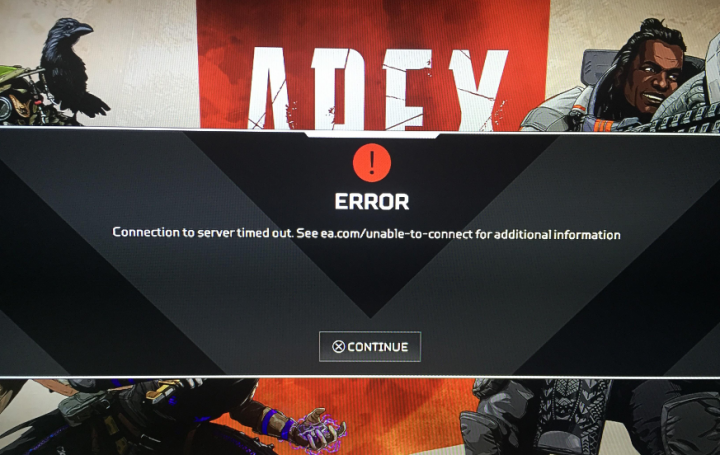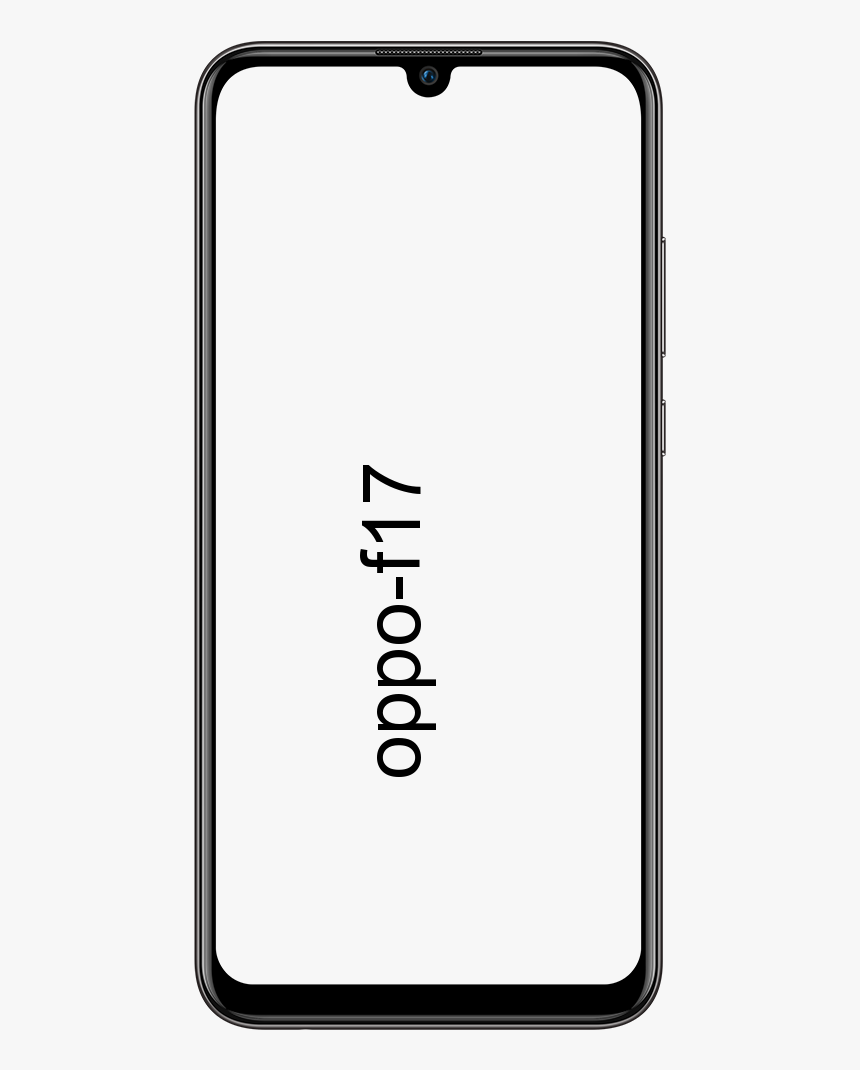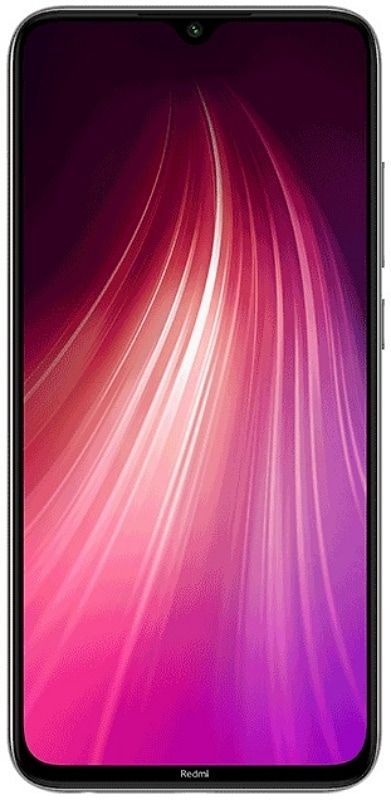Како проверити верзију Виндовс кључа производа
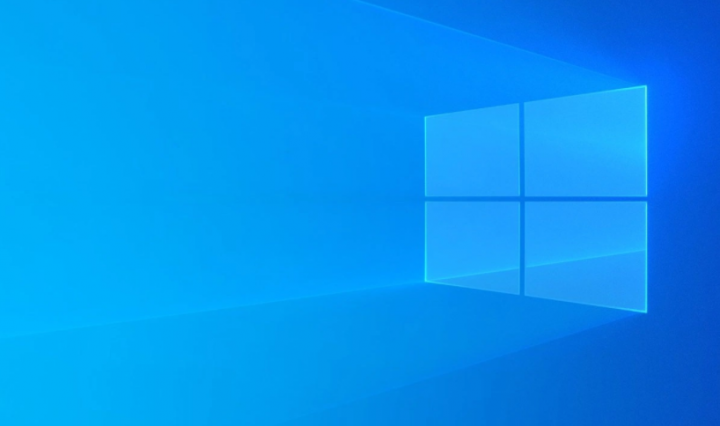
У основи постоје два начина за легално добијање Виндовс 10; можете купити лаптоп који долази уз ОЕМ лиценцу за Виндовс 10 или лиценцу од Мицрософта. Ако купите лиценцу од Мицрософта, онда заиста не можете погрешити, али и многи људи купују лиценце преко независних добављача. Као такав, тамо има више места за грешке и можда бисте на крају завршили са кључем производа који се не подудара са издањем Виндовс-а које желите да купите. У овом чланку ћемо разговарати о томе како проверити верзију Виндовс кључа производа. Почнимо!
Да бисте пронашли за које издање Виндовс-а је кључ производа, треба вам апликација која се зове СховКеиПлус . Ова апликација такође може читати кључеве производа који се налазе на вашој матичној плочи, тј. ОЕМ тастере. Али такође вам може омогућити да проверите за које издање Виндовс-а је заправо кључ. Не мора нужно бити кључ који се заправо чита из ваше тренутне инсталације. Или из вашег хардвера. Било који кључ који имате при руци такође можете проверити.
Виндовс издање - шифра производа
Можете да преузмете и покренете СховКеиПлус. Затим покрените апликацију и она ће прочитати тренутни кључ на вашем систему и идентификовати која се верзија Виндовс-а такође инсталира. Такође ће вам рећи тренутни број верзије и ако имате 32-битни или 64-битни Виндовс. Можете да сачувате ове податке у текстуалну датотеку ако додирнете дугме Сачувај.
Јер смо забринути када проналазимо за које издање система Виндовс је кључ производа. Морамо да пређемо и на картицу Цхецк Продуцт кеи.

Тамо морате да унесете кључ који вам је при руци и он ће затим проверити којем издању је заправо намењен. Апликација ће аутоматски унети цртицу између сваког и сваких пет знакова тастера.
СховКеиПлус вам такође говори да ли је кључ производа и за Виндовс Хоме, Профессионал или Едуцатион. Такође вам говори и о типу лиценце, тј. Да ли је то заправо ОЕМ лиценца или ЕУЛА (која није повезана са одређеном машином). И ако је то количинска лиценца или не.
Очигледно је да не можете да проверите кључ ако га прво не купите, тако да овај алат неће бити од велике користи ако сумњате у особу. Или продавац од кога купујете лиценцу није поуздан. Алат је заиста користан ако купујете од поузданог добављача, а такође сумњате да је можда испоручио погрешне кључеве. То је једноставан начин да се провери и претпостави да постоји добра воља између свих укључених. Можете добити поврат новца или променити кључеве.
Ултимате ПИД Цхецкер да бисте проверили издање Виндовс 10 шифре производа
Ултимате ПИД Цхецкер је такође још један бесплатан алат за утврђивање верзије и издања Виндовс-а коме припада и кључ производа.
Ултимате ПИД није толико супериоран колико је заправо СховКеиПлус. Због тога што вам Ултимате ПИД Цхецкер треба да изаберете верзију оперативног система Виндовс да бисте знали издање. За разлику од СховКеиПлус, који лако приказује и верзију и издање након уноса кључа производа. Односно, заједно са Ултимате ПИД Цхецкер-ом. Можда ћете морати да направите покушај и грешку да бисте знали верзију оперативног система Виндовс којем кључ производа заправо припада.
- Ултимате ПИД Цхецкер морате преузети одавде. Затим извуците РАР датотеку путем 7-Зип или ВинРАР, а затим само покрените извршну датотеку.
- Морате да изаберете верзију оперативног система Виндовс за коју сматрате да припада кључу производа. Затим унесите кључ производа, а затим додирните дугме Иди да бисте сазнали издање кључа производа.
Закључак
Добро, то је било све народе! Надам се да вам се свиђа овај чланак о верзији кључа производа за Виндовс и да ће вам такође бити од помоћи. Пошаљите нам своје повратне информације о томе. Такође ако имате додатних питања и проблема везаних за овај чланак. Затим нас обавестите у одељку за коментаре испод. Ускоро ћемо вам се јавити.
Желим ти леп дан!
Такође погледајте: Мицрософт тимови се неће деинсталирати у оперативном систему Виндовс 10